No.3
- 回答日時:
作業しようとしているパソコンに Office Word は入っていますか?
あれば、ペイントでの作業と比べると、もっと楽に線を引いたり修正することが可能ですよ。
デジカメの写真、たぶんjpegファイルで保存してあると思いますが、以下のような操作で可能です。
(1) 画像の挿入前の準備として、作図する線の太さと色を設定しておきます。
・挿入→図形でフリーハンドを選び、ペイントの鉛筆と同じようにドラッグして、短めの適当な線を引きます。
・引いた線を右クリックして、オートシェイプの書式設定の「線と色」タブで、作図する線のいろと太さを指定して[OK]とします。
・再度、作画した線を右クリックして、オートシェイプの規定値として設定を指定します。
これで準備はOKです。
(2) Wordを起動して挿入→図で写真画像を挿入し、画像のサイズを適当な大きさに変更します。
変更後、図形全体が画面に見える大きさに、Wordのズームで拡大して表示をしておきます。
(3) 挿入→図形→フリーハンドを選んで、任意の画像範囲の位置に、ペイントの鉛筆で線を引くのと同様に、マウス左ボタンを押したままでフリーハンドの線を引きます。
この時、線のずれなどはあまり気にせず、後で編集できますので、とりあえず必要な範囲に引いてしまいます。
(4) 適当に作図したフリーハンドの線を右クリックし、頂点の編集を選択します。
線上に頂点マークが表示されるので、頂点の位置と頂点からの線の方向を、線画スムーズになるように位置を変更したり、頂点からの線の方向を変えたり、あまり近い不要な頂点は削除したり調整して、目的の形の線に仕上げます。
(5) 図形以外の場所をクリックして頂点表示を終了して、ズーム表示を元に戻します。
[Shift]キーを押したまま図形と作図した線を選んで、ペイントに貼り付けして画像として再保存します。(元画像と違うファイル名で)
Word上で画像化する場合は、編集→形式を選択して貼り付け→図(jpeg)、Windows メタファイルなど画像形式を選んで貼り付けると画像として貼り付けできます。
これをペイントに貼り付けて保存でもOKです。
Word のバージョンが2007以降の場合は、画像と線は描画キャンバス内で作成、編集するか、描画キャンバスから外へドラッグしてから行わないと、コピー時に同時選択ができません。
以上ですが、ペイントでの線の作図、修正を考えると、たぶん他の画像編集ソフトはお持ちではないと思い、MS-Wordなどは持っている方が多いので、お持ちならこちらの方法が簡単で、少しはましな線を作成可能と思いますよ。
下記添付画像ですが、線上の四角の点が頂点で、表示領域の関係で図を横長方向に回転して貼り付けしています。
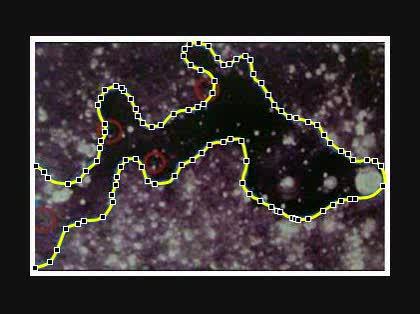
お探しのQ&Aが見つからない時は、教えて!gooで質問しましょう!
おすすめ情報
デイリーランキングこのカテゴリの人気デイリーQ&Aランキング
-
【アイコンの背景色が黒塗りに...
-
ペイントのBMPで作ったアイコン...
-
物理学の教科書などにあるよう...
-
ペイント機能で、元からある文...
-
保存した画像の余白カットしたい
-
ワードで椅子や机を表すには
-
線の輪郭のギザギザ(ジャギー...
-
JPG → cm サイズ確認方法(...
-
使用されている色を具体的に知...
-
タスクバーの裏に壁紙が隠れな...
-
JPEG画像にテキストや矢印を挿...
-
fff拡張子をペイントグラフィッ...
-
ウィンドウズ、サポート終了後...
-
ペイントで、塗りつぶしの閾値...
-
画像の上に文字をのせたい。
-
画像をペイントで開いて保存し...
-
Snipping Toolのキャプチャ画面...
-
スキャンした手書き文字(絵)の...
-
エクセル”ファイルエラー:デー...
-
肌の色を同じにするには?
マンスリーランキングこのカテゴリの人気マンスリーQ&Aランキング
-
【アイコンの背景色が黒塗りに...
-
ウィンドウズ、サポート終了後...
-
ペイントのBMPで作ったアイコン...
-
保存した画像の余白カットしたい
-
物理学の教科書などにあるよう...
-
ペイントで、塗りつぶしの閾値...
-
ペイント使用で画像編集のレイ...
-
PDFファイルの中の1ページを画...
-
txt形式のファイルをjpeg形式の...
-
線の輪郭のギザギザ(ジャギー...
-
JPEG画像にテキストや矢印を挿...
-
パワーポイントの図をペイント...
-
ペイントで矢印を!
-
集合写真に別に撮影した欠席者...
-
画像(JPEG)にオートシェイプ...
-
パソコン内の写真のサイズ変更
-
ペイントを使って背景色を変更...
-
JPG → cm サイズ確認方法(...
-
デスクトップをそのまま印刷したい
-
写真の歪み補正について window...
おすすめ情報

